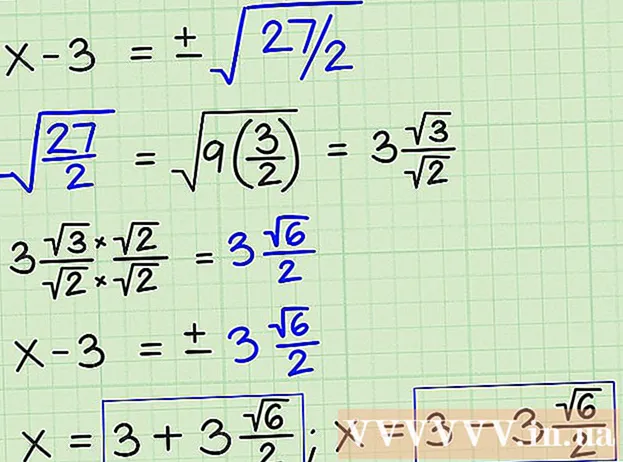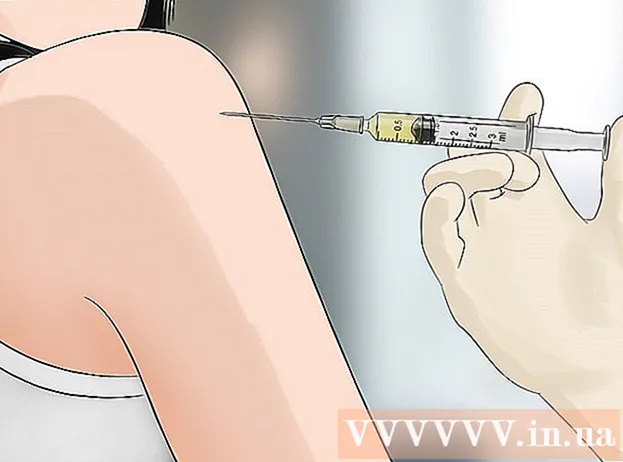ກະວີ:
Helen Garcia
ວັນທີຂອງການສ້າງ:
21 ເດືອນເມສາ 2021
ວັນທີປັບປຸງ:
1 ເດືອນກໍລະກົດ 2024
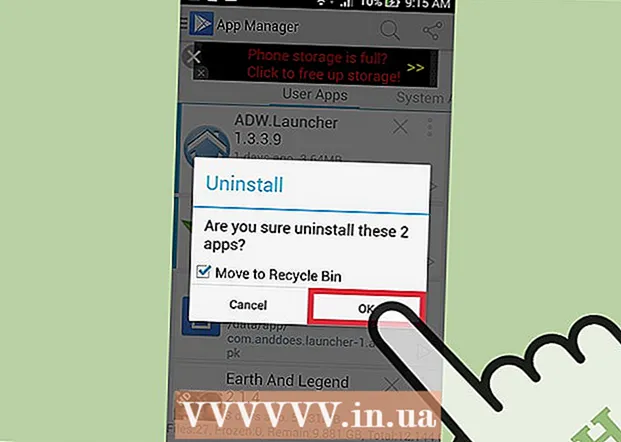
ເນື້ອຫາ
- ຂັ້ນຕອນ
- ສ່ວນທີ 1 ຈາກທັງ4ົດ 4: ດາວໂຫລດແອັບ
- ສ່ວນທີ 2 ຂອງ 4: ດໍາເນີນການຄໍາຮ້ອງສະຫມັກ
- ສ່ວນທີ 3 ຂອງ 4: ຈັດລຽງແອັບພລິເຄຊັນ
- ສ່ວນທີ 4 ຂອງ 4: ຖອນການຕິດຕັ້ງແອັບພລິເຄຊັນ
ຖ້າເຈົ້າມັກທົດລອງໃຊ້ແອບພິເຄຊັນປະເພດຕ່າງ different ຢູ່ໃນແພລະຕະຟອມ Android, ໃນຈຸດ ໜຶ່ງ ເຈົ້າຈະຮັບຮູ້ວ່າ OS ບໍ່ສະ ໜັບ ສະ ໜູນ ການຖອນການຕິດຕັ້ງຫຼາຍ applications ໂປຣແກມໃນເວລາດຽວກັນ. ແນວໃດກໍ່ຕາມ, ອັນນີ້ສາມາດແກ້ໄຂໄດ້ໂດຍການໃຊ້ຕົວຈັດການແອັບພລິເຄຊັນທີ່ເອີ້ນວ່າ Uninstall Master Uninstaller ເພື່ອຖອນການຕິດຕັ້ງ. ຄຸນສົມບັດຂອງແອັບ This ນີ້ບໍ່ຕ້ອງການສິດທິຂອງ root, ດັ່ງນັ້ນຖ້າເຈົ້າໃຊ້ພຽງແຕ່ການຖອນການຕິດຕັ້ງແອັບພລິເຄຊັນ, ເຈົ້າບໍ່ຈໍາເປັນຕ້ອງລົບກວນການໄດ້ຮັບສິດທິພິເສດຂອງ root. ເອົາ Android ຂອງເຈົ້າຂຶ້ນມາແລະລົງໄປຂັ້ນຕອນທີ ໜຶ່ງ.
ຂັ້ນຕອນ
ສ່ວນທີ 1 ຈາກທັງ4ົດ 4: ດາວໂຫລດແອັບ
 1 ເປີດ Google Play Store. ຊອກຫາແອັບ Play Store ຢູ່ໃນລາຍການແອັບຂອງເຈົ້າຫຼື ໜ້າ ຈໍຫຼັກ.
1 ເປີດ Google Play Store. ຊອກຫາແອັບ Play Store ຢູ່ໃນລາຍການແອັບຂອງເຈົ້າຫຼື ໜ້າ ຈໍຫຼັກ.  2 ຊອກຫາ“ ຖອນການຕິດຕັ້ງ Master Uninstaller.” ໃນຜົນການຄົ້ນຫາ, ເລືອກບາງອັນທີ່ເຮັດໂດຍສະຕູດິໂອ EasyApps ແລະຄລິກໃສ່ມັນ.
2 ຊອກຫາ“ ຖອນການຕິດຕັ້ງ Master Uninstaller.” ໃນຜົນການຄົ້ນຫາ, ເລືອກບາງອັນທີ່ເຮັດໂດຍສະຕູດິໂອ EasyApps ແລະຄລິກໃສ່ມັນ.  3 ຕິດຕັ້ງແອັບ. ຖ້າເຈົ້າຕ້ອງການ, ອ່ານລາຍລະອຽດຂອງແອັບພລິເຄຊັນແລະເມື່ອເຈົ້າພ້ອມແລ້ວ, ຄລິກ“ ຕິດຕັ້ງ”.
3 ຕິດຕັ້ງແອັບ. ຖ້າເຈົ້າຕ້ອງການ, ອ່ານລາຍລະອຽດຂອງແອັບພລິເຄຊັນແລະເມື່ອເຈົ້າພ້ອມແລ້ວ, ຄລິກ“ ຕິດຕັ້ງ”.
ສ່ວນທີ 2 ຂອງ 4: ດໍາເນີນການຄໍາຮ້ອງສະຫມັກ
 1 ເປີດ“ ຖອນການຕິດຕັ້ງ Master Uninstaller.” ຫຼັງຈາກການຕິດຕັ້ງຄໍາຮ້ອງສະຫມັກ, ໃຫ້ຄລິກໃສ່ "ດໍາເນີນການ" ເພື່ອເປີດມັນ. ມັນຍັງສາມາດເປີດໄດ້ຈາກ ໜ້າ ຈໍແອັບ.
1 ເປີດ“ ຖອນການຕິດຕັ້ງ Master Uninstaller.” ຫຼັງຈາກການຕິດຕັ້ງຄໍາຮ້ອງສະຫມັກ, ໃຫ້ຄລິກໃສ່ "ດໍາເນີນການ" ເພື່ອເປີດມັນ. ມັນຍັງສາມາດເປີດໄດ້ຈາກ ໜ້າ ຈໍແອັບ.
ສ່ວນທີ 3 ຂອງ 4: ຈັດລຽງແອັບພລິເຄຊັນ
 1 ຈັດຮຽງຕາມປະເພດ. ຖ້າເຈົ້າຕ້ອງການຈັດຮຽງແອັບພລິເຄຊັນຕາມcategoryວດspecificູ່ສະເພາະ, ຄລິກທີ່ໄອຄອນຢູ່ເບື້ອງຊ້າຍລຸ່ມຂອງ ໜ້າ ຈໍແອັບພລິເຄຊັນຫຼັກ. ຈາກນັ້ນເລືອກຈາກຕົວເລືອກເພື່ອຈັດຮຽງຕາມວັນທີ, ຊື່, ຂະ ໜາດ ຫຼື "ຈຶ້ງ".
1 ຈັດຮຽງຕາມປະເພດ. ຖ້າເຈົ້າຕ້ອງການຈັດຮຽງແອັບພລິເຄຊັນຕາມcategoryວດspecificູ່ສະເພາະ, ຄລິກທີ່ໄອຄອນຢູ່ເບື້ອງຊ້າຍລຸ່ມຂອງ ໜ້າ ຈໍແອັບພລິເຄຊັນຫຼັກ. ຈາກນັ້ນເລືອກຈາກຕົວເລືອກເພື່ອຈັດຮຽງຕາມວັນທີ, ຊື່, ຂະ ໜາດ ຫຼື "ຈຶ້ງ". - ຕົວເລືອກ "freeze" ບໍ່ສາມາດໃຊ້ໄດ້ເພາະວ່າພວກເຮົາກໍາລັງໃຊ້ລັກສະນະຂອງແອັບພລິເຄຊັນທີ່ຖືກອອກແບບມາສໍາລັບອຸປະກອນທີ່ບໍ່ມີຮາກຖານ.
ສ່ວນທີ 4 ຂອງ 4: ຖອນການຕິດຕັ້ງແອັບພລິເຄຊັນ
 1 ຄລິກໃສ່ແອັບທີ່ເຈົ້າຕ້ອງການຖອນການຕິດຕັ້ງ.
1 ຄລິກໃສ່ແອັບທີ່ເຈົ້າຕ້ອງການຖອນການຕິດຕັ້ງ. 2 ແຕະປຸ່ມ“ ຖອນການຕິດຕັ້ງ” ຕັ້ງຢູ່ໃຈກາງທາງລຸ່ມ.
2 ແຕະປຸ່ມ“ ຖອນການຕິດຕັ້ງ” ຕັ້ງຢູ່ໃຈກາງທາງລຸ່ມ. 3 ເລືອກ“ ຍ້າຍໄປໃສ່ຖັງຂີ້ເຫຍື້ອ.” ໃຫ້ແນ່ໃຈວ່າ“ ຍ້າຍໄປໃສ່ຖັງຂີ້ເຫຍື້ອ” ໄດ້ຖືກເລືອກຖ້າເຈົ້າຕ້ອງການລຶບພວກມັນອອກຖາວອນ.
3 ເລືອກ“ ຍ້າຍໄປໃສ່ຖັງຂີ້ເຫຍື້ອ.” ໃຫ້ແນ່ໃຈວ່າ“ ຍ້າຍໄປໃສ່ຖັງຂີ້ເຫຍື້ອ” ໄດ້ຖືກເລືອກຖ້າເຈົ້າຕ້ອງການລຶບພວກມັນອອກຖາວອນ.  4 ຄລິກຕົກລົງ.’
4 ຄລິກຕົກລົງ.’- ຢູ່ໃນການແຈ້ງເຕືອນອື່ນທັງ,ົດ, ໃຫ້ຄລິກທີ່ "ຕົກລົງ" ນຳ.
- ພ້ອມ! ເຖິງແມ່ນວ່າເຈົ້າຈະຕ້ອງການຢືນຢັນການລຶບແຕ່ລະແອັບພລິເຄຊັນ, ແຕ່ Uninstall Master Uninstaller ຈະຊ່ວຍປະຫຍັດເວລາໃຫ້ເຈົ້າໃນການລຶບແອັບພລິເຄຊັນທີ່ບໍ່ຈໍາເປັນອອກ.